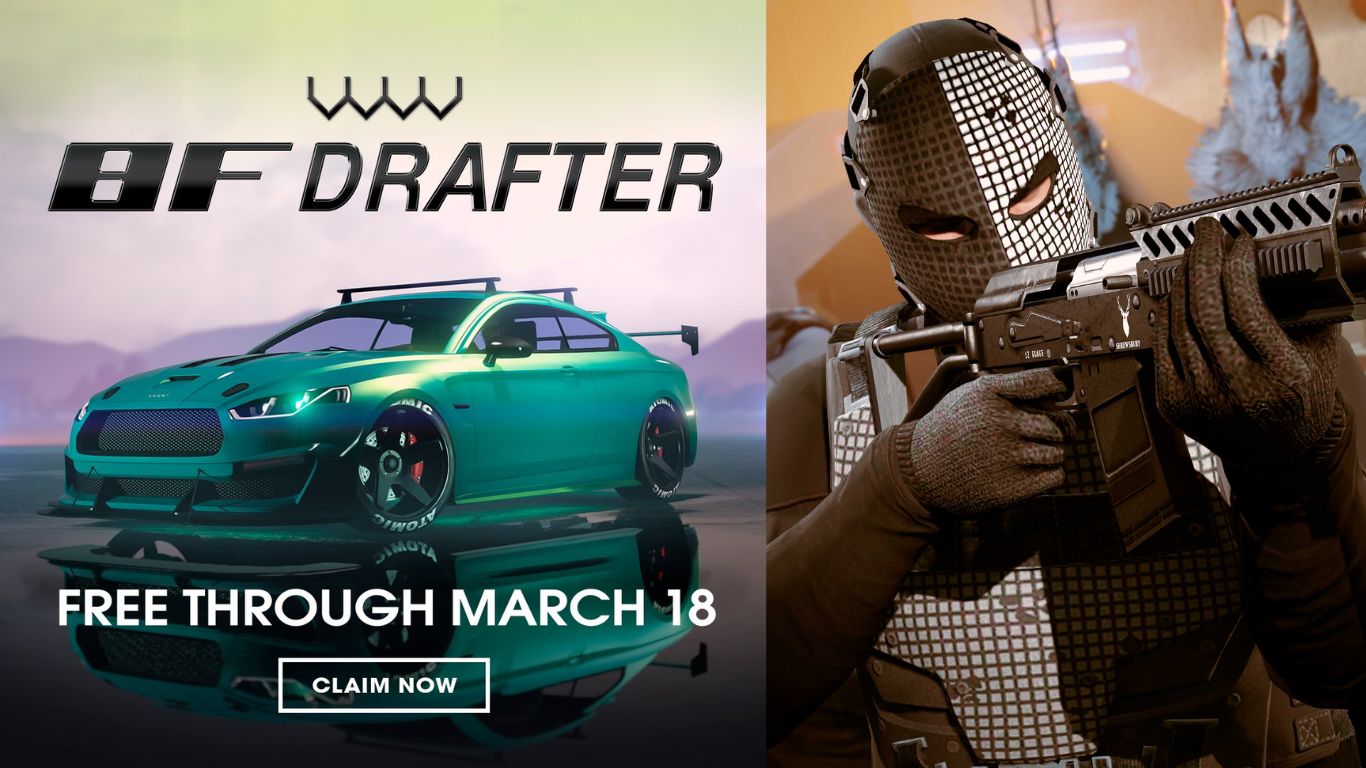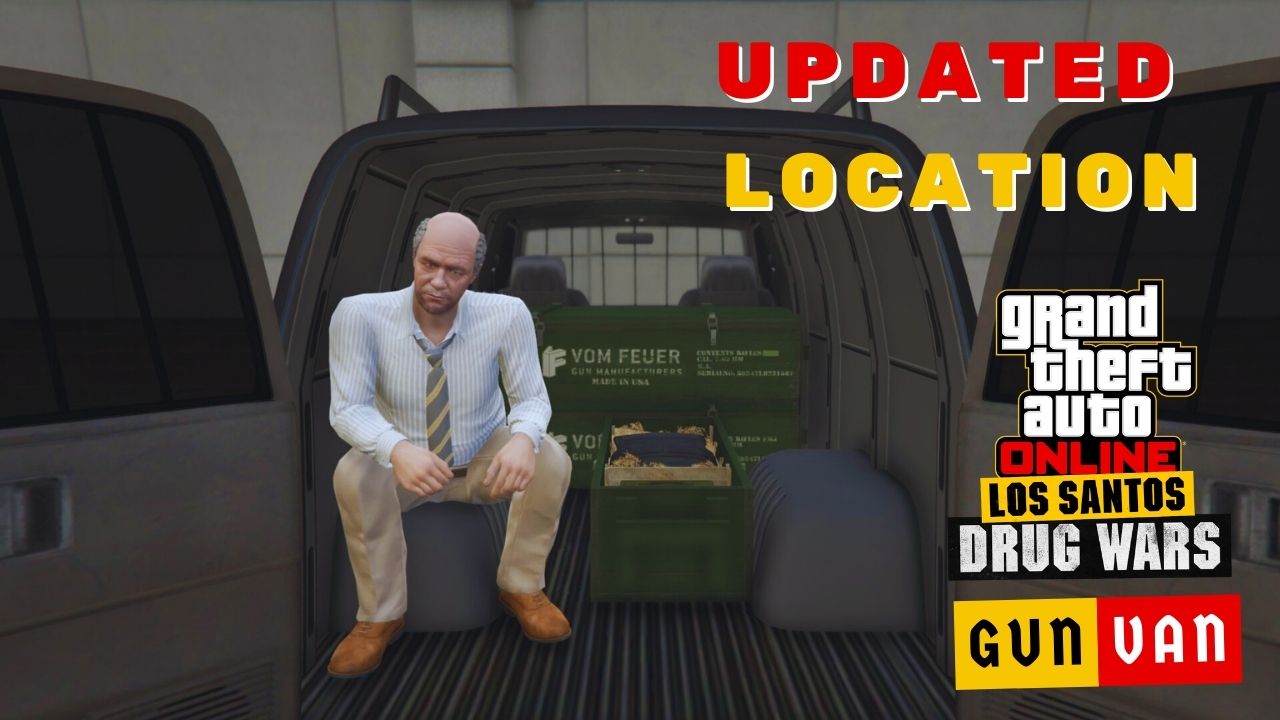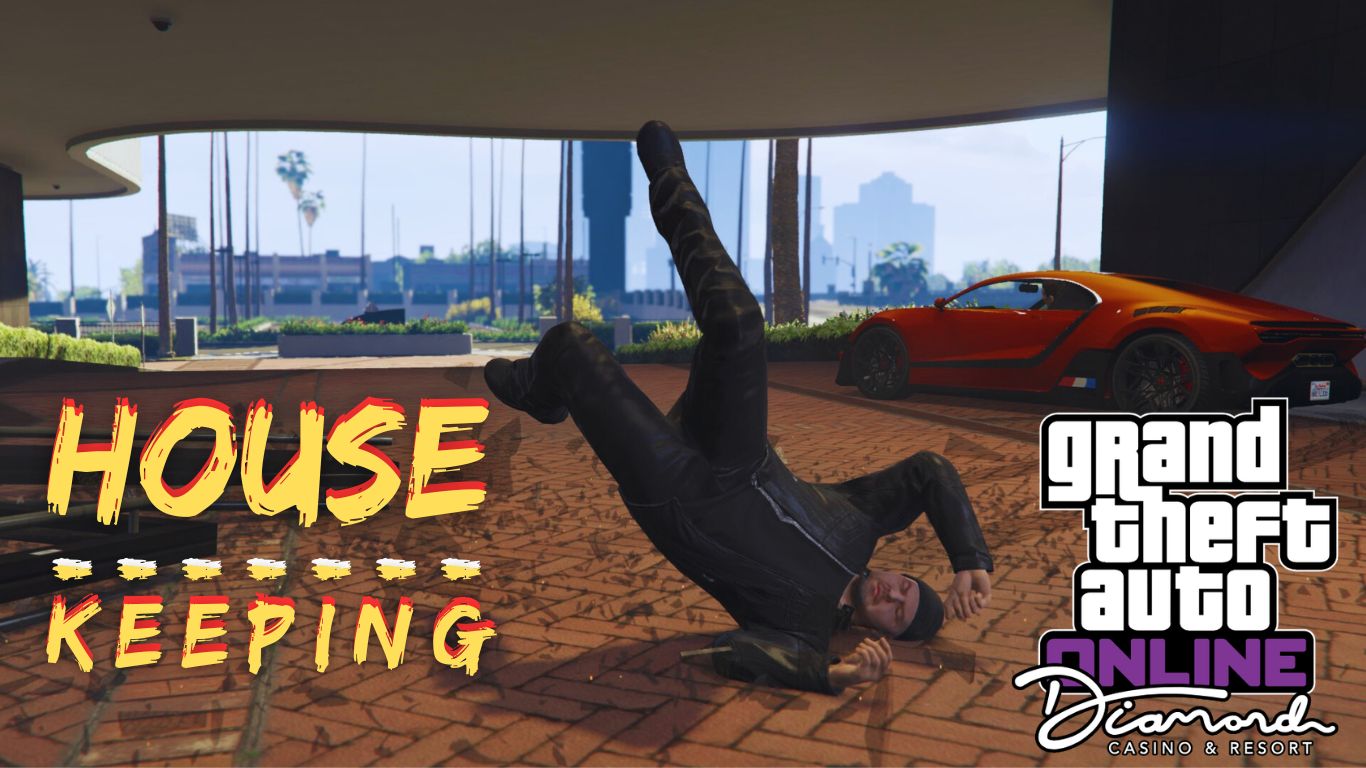Im Vergleich zum offiziellen GTA Online bietet FiveM ein viel höheres Maß an Individualisierung und Freiheit, was es zu einer beliebten Wahl für Spieler macht, die einzigartige Spielerlebnisse schaffen wollen.
Während der Beitritt zu GTA Online jedoch nur ein paar einfache Schritte erfordert, ist das bei FiveM nicht der Fall. Daher könnte es für Anfänger eine Herausforderung sein, den Servern beizutreten.
In diesem Beitrag zeigen wir dir, wie du dem FiveM-Server beitreten kannst.
Inhaltsverzeichnis
5 Schritte zum Beitritt zu einem FiveM Server
Im Vergleich zu den GTA Online-Servern bietet FiveM einen offeneren, anpassungsfähigeren und von der Community getragenen Server. Die meisten FiveM-Server konzentrieren sich auf das Rollenspiel und schaffen so einzigartige Erlebnisse.
Um Zugang zum FiveM-Server zu erhalten, musst du diese Schritte befolgen. Während sie für erfahrene Spieler leicht zu bewältigen sind, können sie für Neulinge eine Herausforderung darstellen.
3 vorausgesetzte Tools und Apps
Zunächst finden wir die Tools und Apps, die du installieren musst, um auf FiveM zugreifen zu können:
- Stelle sicher, dass dein GTA 5 Spiel offiziell käuflich ist. Laut FiveM funktioniert der Server möglicherweise nicht mit illegalen Versionen von GTA 5.
- Download FiveM.
- Download Discord.
Wie man GTA Online Roleplay über FiveM spielt
Hier sind die Schritte, um GTA Online über FiveM Server zu spielen:
- Nach dem Herunterladen von FiveM klickst du auf FiveM.exe und lässt die Anwendung die notwendigen Dateien herunterladen.
- Im nächsten Pop-up gibst du deinen Rockstar Games Social Club Account ein und klickst auf “Sign In“.
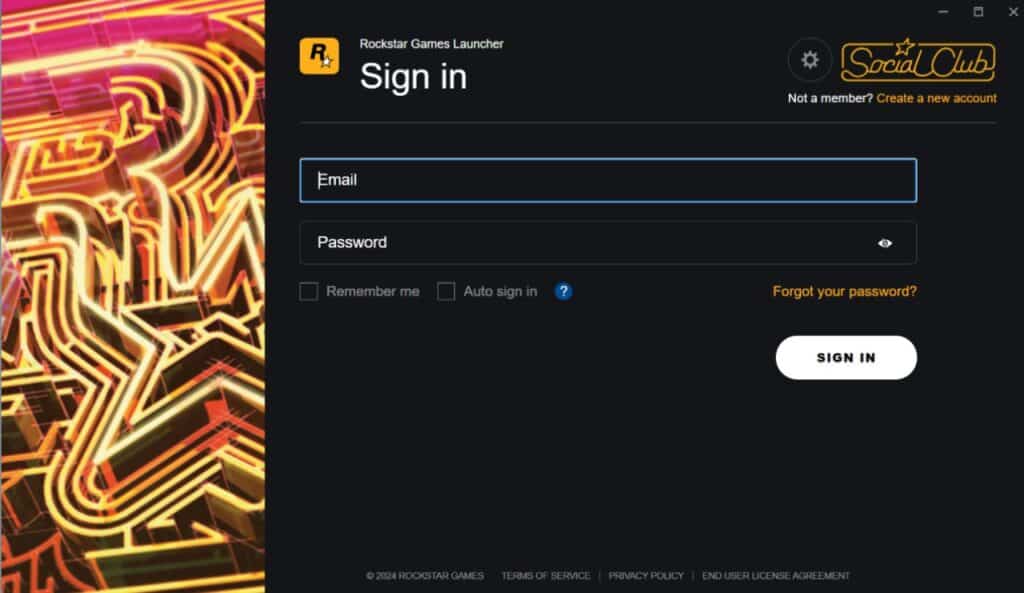
- Als Nächstes klickst du auf die Schaltfläche “Link Account” oben rechts in der Ecke und wählst dann entweder “Log in via browser” oder über dein Konto. Du kannst auch ein Konto erstellen, wenn du noch keins hast.
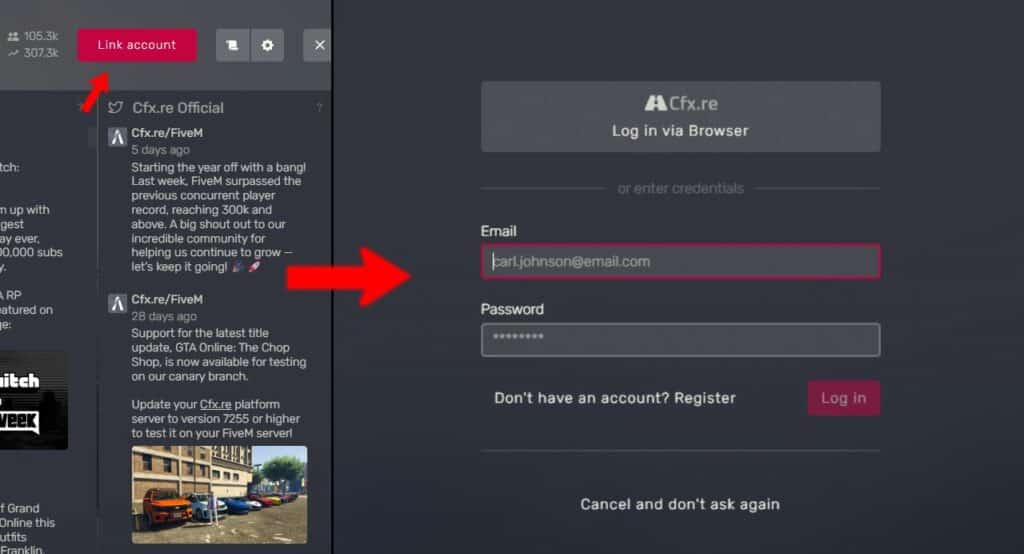
- Zusätzlich solltest du deinen Discord-Account mit FiveM verlinken, da du bei einigen Servern auf den Discord-Kanal zugreifen musst, um ihnen beizutreten. Der Beitritt zum Discord-Server ermöglicht auch eine bessere Kommunikation im Spiel.
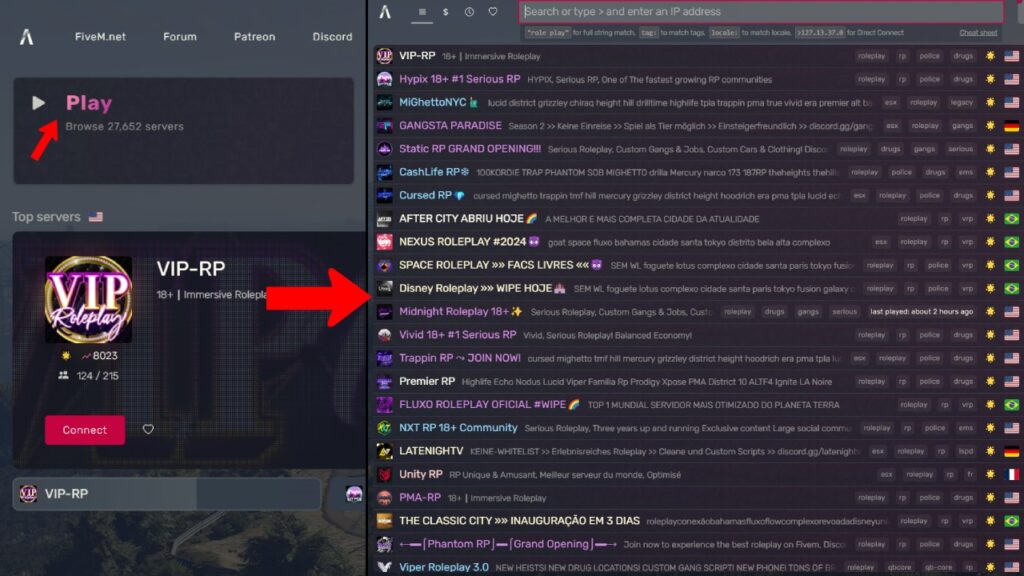
- Zum Schluss klickst du auf die Schaltfläche “Play” und wählst den Server aus, dem du beitreten möchtest.
4 Tipps und Tricks zum Beitritt zum FiveM-Server
Hier sind einige nützliche Tipps und Tricks bei der Auswahl deines gewünschten FiveM-Servers:
- Überprüfe den Feedback-Bereich, wenn du einen Server auswählst. Wenn es zu viele negative Rückmeldungen gibt, wähle einen anderen Server.
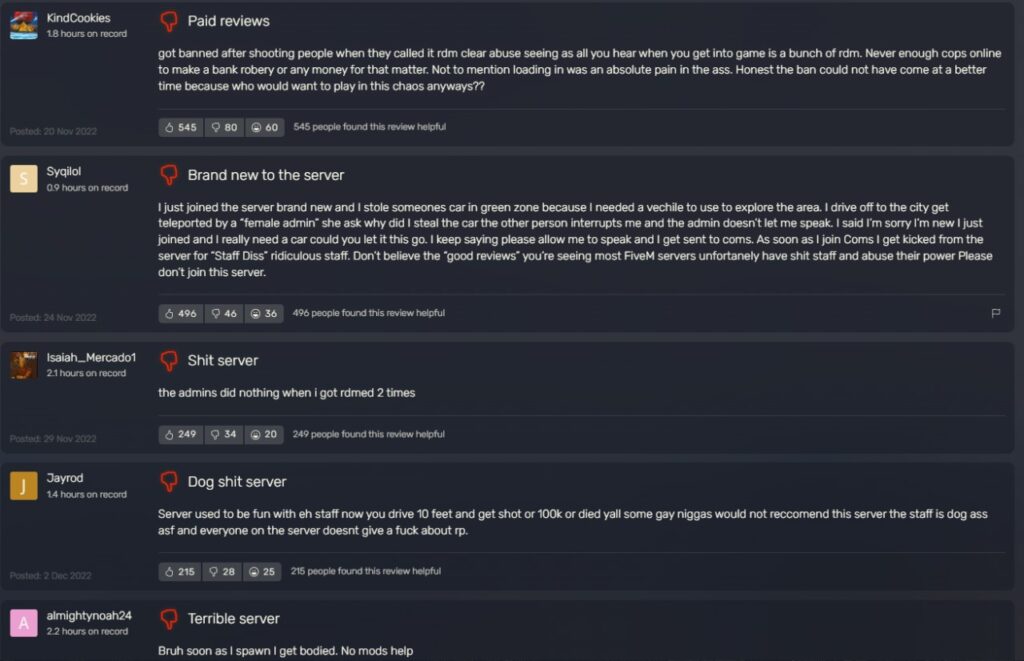
- Es gibt auch “Featured Server”, die auf der rechten Seite des Serverfensters angezeigt werden. Die meisten sind positiv, also probiere sie aus.
- Jeder Server verwendet eine Hauptsprache, die durch die Nationalflagge angezeigt wird. Obwohl die meisten auf Englisch sind, gibt es auch französische, brasilianische, deutsche, arabische usw. Server.
- Du kannst einen Server als Favoriten markieren, indem du auf das Herzsymbol klickst. Deine ausgewählten Server werden unter dem Reiter “Favorites” gespeichert. Außerdem kannst du dir die letzten Server ansehen, indem du auf den Reiter “Recent” klickst.
8 Häufige Fehler beim Betreten von FiveM-Servern
Wenn beim Zugriff auf den FiveM-Server Fehler auftreten, teile sie gerne im Kommentarbereich unten mit.
1. FiveM Verbotenes Pop-up
Dieses Pop-up erscheint in der Regel, wenn du zuvor auf FiveM-Servern gespielt hast. Das Verbot-Pop-up zeigt an, dass du nicht erneut auf den Server zugreifen darfst, weil du gegen die Regeln verstoßen hast.
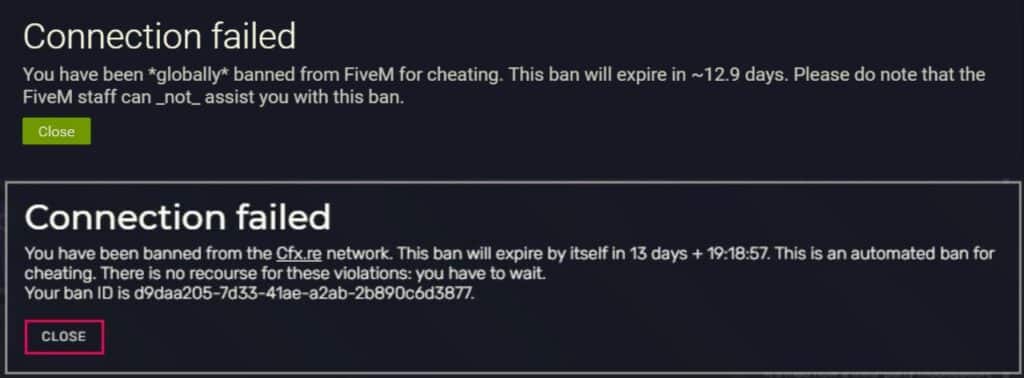
Einige Spieler haben jedoch Fälle gemeldet, in denen sie ohne Regelverstoß gesperrt wurden.
Wenn dir das passiert, kannst du den FiveM-Admin über seinen Discord-Server um Hilfe bitten. Bei vorübergehenden Sperren musst du dich gedulden, bis sie aufgehoben sind.
2. “CURL Error Code 56” Error
Der “CURL Error Code 56“-Fehler tritt oft auf, wenn du versuchst, dich mit dem Server zu verbinden. Obwohl du mit FiveM verbunden bist, kannst du keine Daten vom Server abrufen.
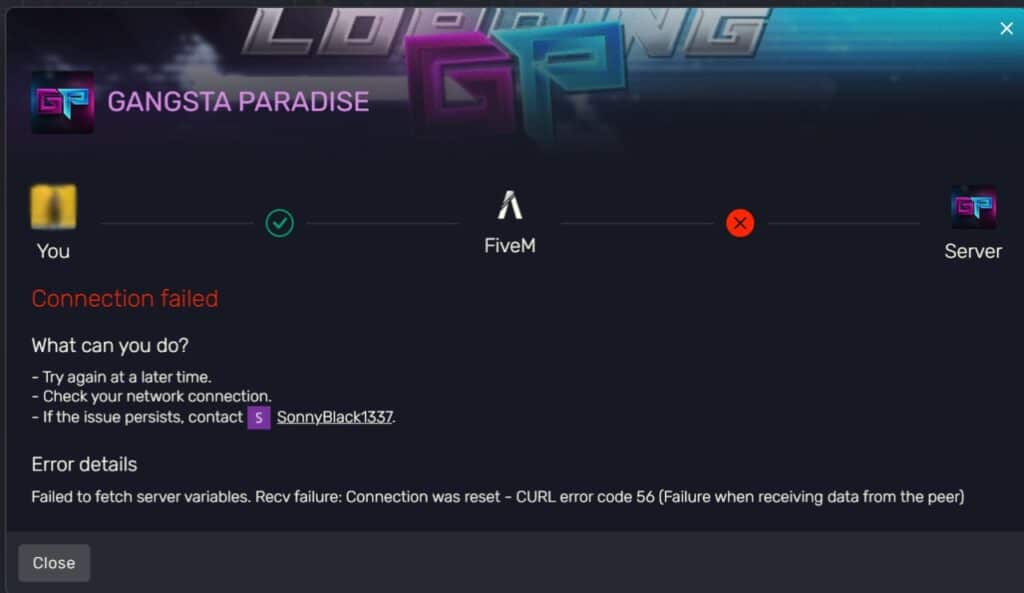
In diesem Fall solltest du deine Internetverbindung überprüfen, zurücksetzen und es erneut versuchen. Es könnte auch daran liegen, dass das GTA-Spiel nicht gestartet werden kann.
Starte Steam gleichzeitig (falls du GTA über Steam installiert hast) und versuche erneut, dem Server beizutreten. Alternativ könnte der Fehler auftreten, weil die Windows Defender Firewall FiveM daran hindert, vollständig auf das Internet zuzugreifen.
Behebe das Problem mit den folgenden Schritten:
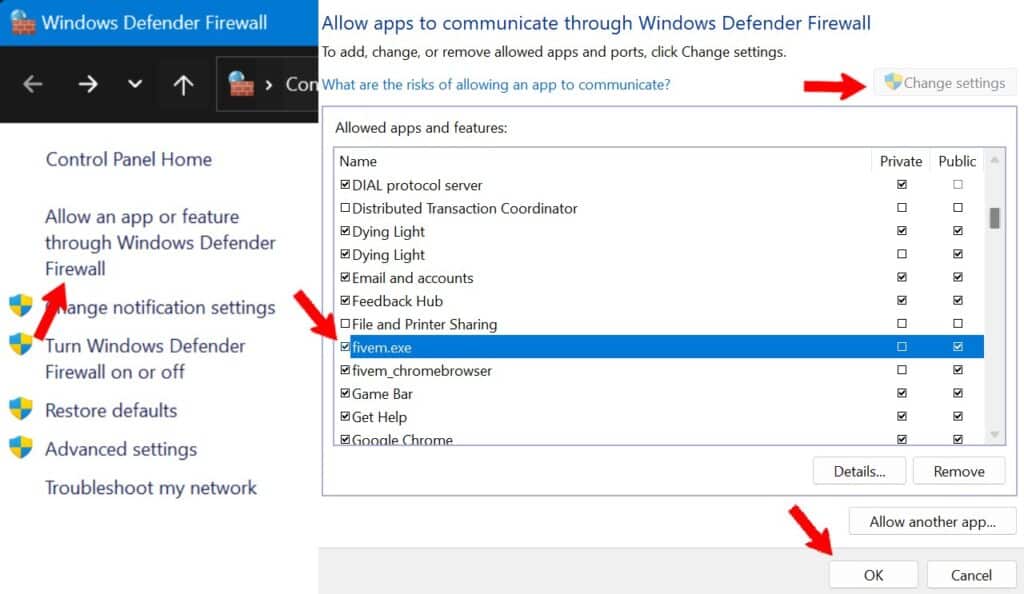
- Öffne die Windows Defender Firewall und wähle “Allow an app or feature through Windows Defender Firewall“.
- Klicke auf “Change settings” mit Administratorrechten.
- Suche FiveM.exe und wähle es aus, dann klicke auf “OK“, um es zu beenden.
3. “Could Not Find The Game Executable” Error
Der Fehler “Could not find the game executable” tritt auf, wenn FiveM das Verzeichnis deines GTA 5 nicht finden kann. Das Fehler-Pop-up wird unten angezeigt:
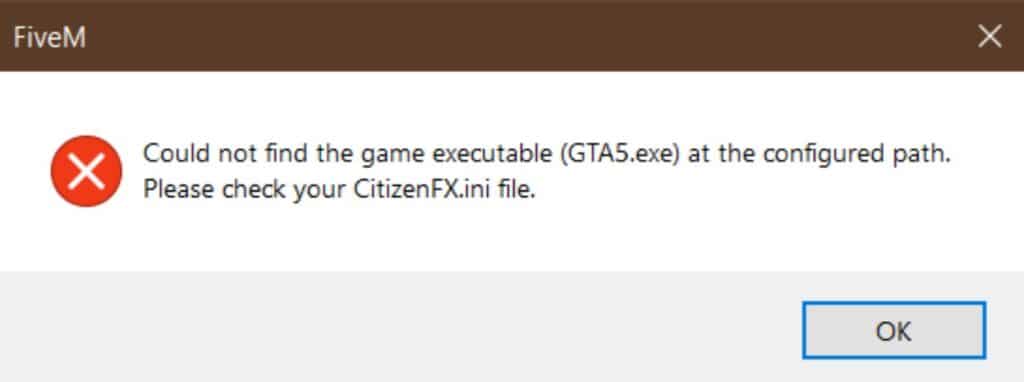
Wenn du auf diesen Fehler stößt, dann hilft dir die folgende Anleitung:
- Drücke “Windows + R” und gib “%localappdata%/FiveM” ein, um den FiveM-Ordner zu öffnen.
- Wähle FiveM Application Data und suche dann die Datei CitizenFX.ini.
- Öffne die Datei mit Notepad und überprüfe, ob der Verzeichnispfad für GTA 5 korrekt ist. Wenn er nicht stimmt, passe ihn entsprechend deinem Ordner an.
- Öffne FiveM erneut.
4. “FiveM Needs To Restart” Error
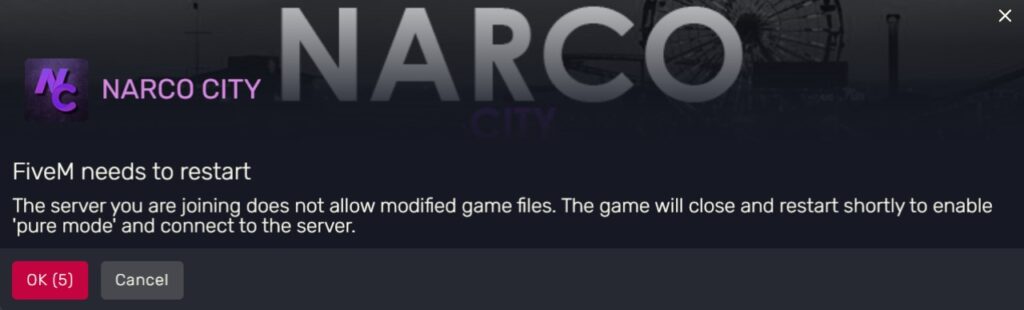
Manchmal erscheint beim Zugriff auf den Server ein Pop-up mit dem Fehler “FiveM needs to restart“. Dann klicke einfach auf “OK” und lass FiveM neu starten und du bist startklar.
5. “Discord Was Not Found” Error
Wie bereits in der Installationsanleitung erwähnt, musst du für einige FiveM-Server Discord installieren und deinen Account mit FiveM verknüpfen. Andernfalls bekommst du eine Fehlermeldung, wie unten gezeigt:
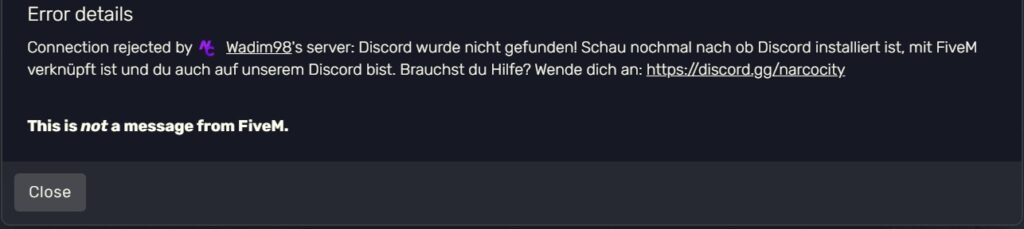
In diesem Beitrag erfährst du, wie du deinen Discord mit FiveM verlinken kannst. Danach öffnest du Discord und trittst dem Discord-Channel von FiveM bei, um dann wieder dem Server beizutreten.
6. “The Server You Are Joining Requires A Different Game Version” Error

Dieser Fehler kann FiveM dazu zwingen, neu zu starten und die notwendigen Dateien herunterzuladen, dann kannst du dem Server beitreten.
Wenn du jedoch erfolgreich Dateien heruntergeladen hast, aber immer noch nicht dem Server beitreten kannst, solltest du FiveM schließen und den Cache leeren.
7. “Unable to Find SteamID” Error
Der folgende Fehler tritt auf, wenn FiveM deine SteamID nicht finden kann.

Um diesen Fehler zu beheben, starte einfach Steam und FiveM gleichzeitig und versuche erneut, dich mit dem Server zu verbinden.
8. “Could Not Load CitizenGame.dll” Error
Die Fehlermeldung “Could not load the CitizenGame.dll“ kommt nicht häufig vor, aber wenn du damit konfrontiert bist, kann es sein, dass FiveM aufgrund deiner Antiviren-Software nicht richtig gestartet wurde.

Um diesen Fehler zu beheben, deaktiviere zunächst deinen Windows Defender (oder deine Antivirensoftware), lösche die Datei caches.xml aus dem FiveM-Verzeichnis und starte FiveM erneut.